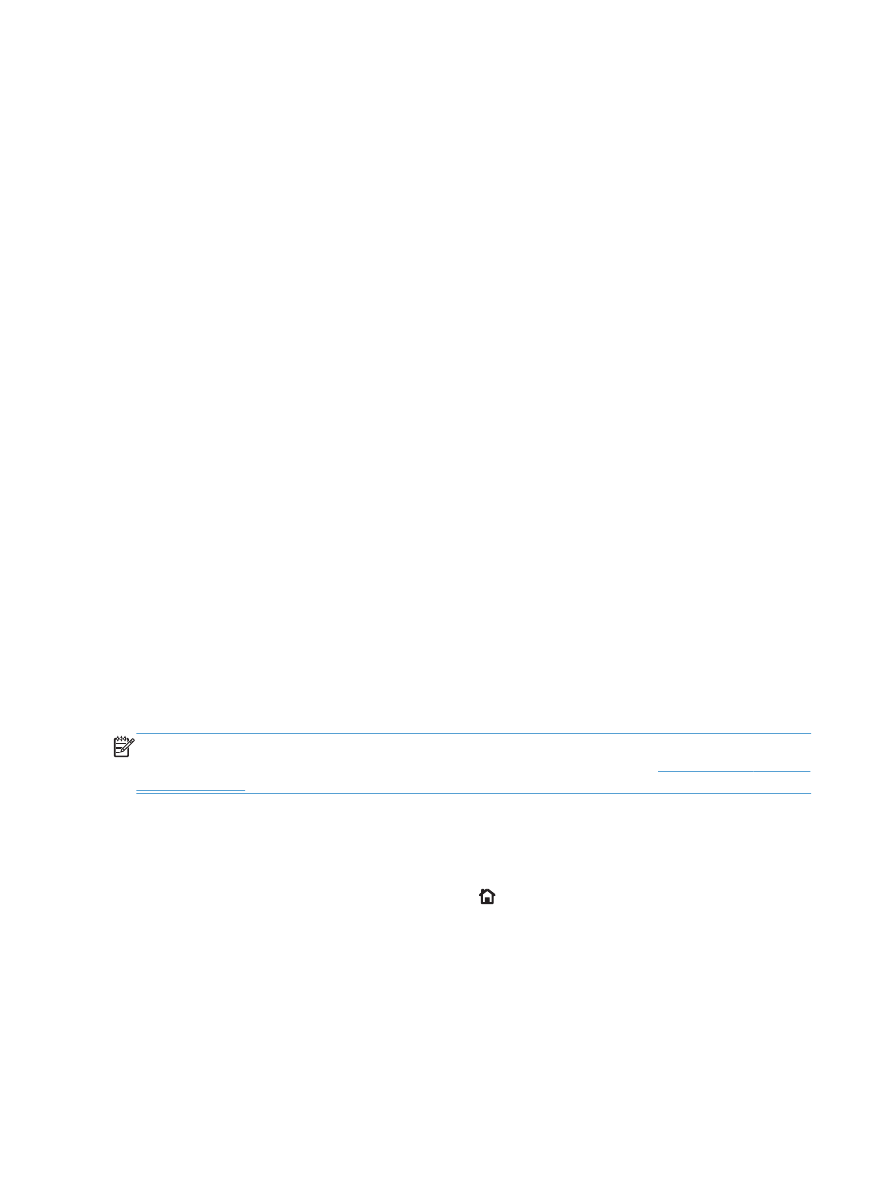
Aufrufen des integrierten HP Webservers über eine
Netzwerkverbindung
1.
Drücken Sie auf dem Bedienfeld die Taste Start .
176
Kapitel 10 Verwaltung und Wartung
DEWW
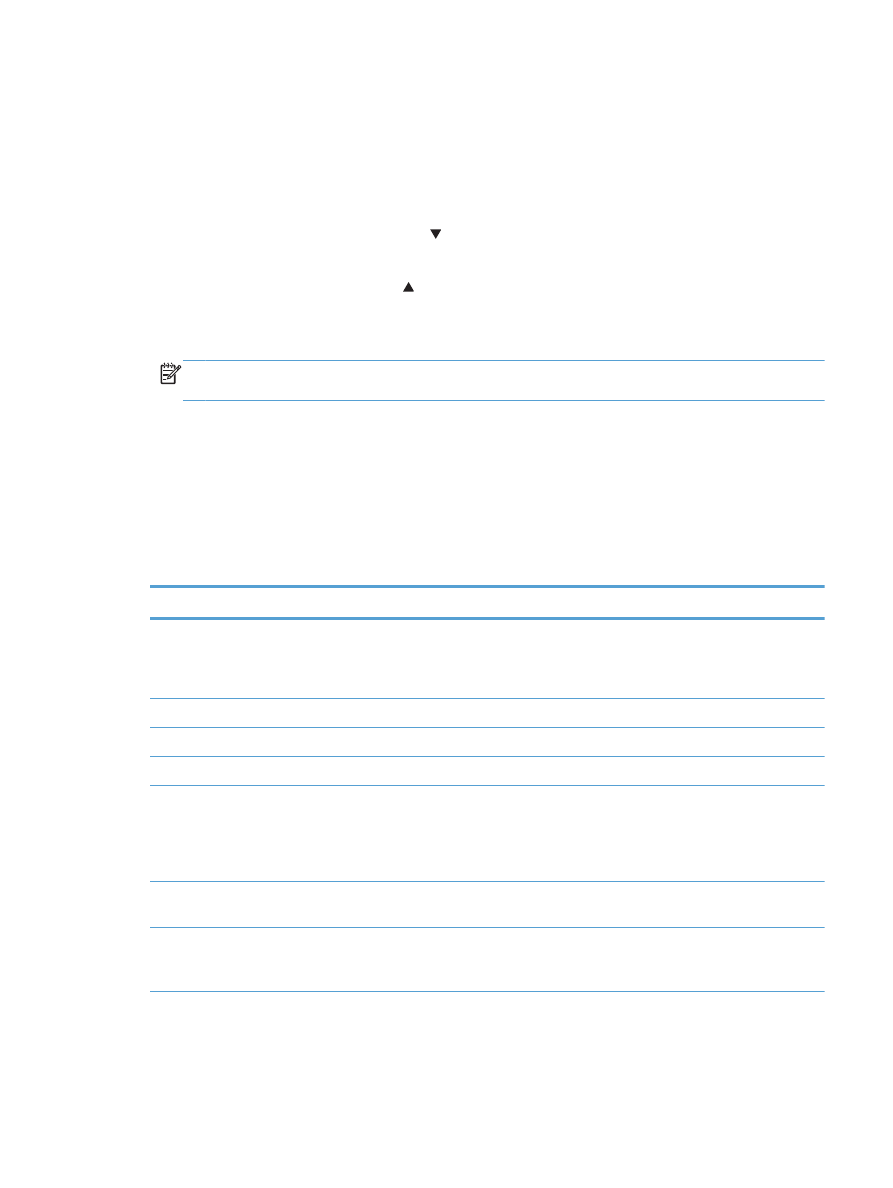
Öffnen Sie die folgenden Menüs:
●
Verwaltung
●
Berichte
●
Konfigurations-/Statusseiten
2.
Drücken Sie auf die Nach-unten-Taste , um die Option Konfigurationsseite zu markieren, und
drücken Sie dann auf
OK
.
3.
Drücken Sie die Nach-oben-Taste , um die Option Drucken zu markieren, und drücken Sie
anschließend auf
OK
.
4.
Suchen Sie auf der HP Jetdirect-Seite die IP-Adresse oder den Hostnamen.
HINWEIS:
Benutzer von Mac OS X können auch den Bonjour (mDNS)-Namen verwenden, der
sich auf der Konfigurationsseite befindet, um auf den integrierten Webserver zuzugreifen.
5.
Geben Sie in einem unterstützten Webbrowser auf Ihrem Computer im Feld für die Adresse/URL die
IP-Adresse oder den Hostnamen des Geräts ein.